Fehlercodes und Fehlerbehebung für den Focus Laser Scanner
Übersicht
Im folgenden Artikel werden Fehlercodes und mögliche Lösungen für die Focus Laser Scanner Modelle aufgelistet. Bevor Sie versuchen, einen Fehlercode zu beheben, sollten Sie sicherstellen, dass die neueste Firmware für Ihr Modell installiert sind, da dies in vielen Fällen das Problem beheben kann. Firmware-Installation für den Focus Laser Scanner
Fehlercodes
Wenn Sie das Problem anhand der bereitgestellten Informationen nicht beheben können, exportieren Sie die Protokolldatei wie im folgenden Artikel beschrieben: Exportieren der Protokolldatei für den Focus Laser Scanner Senden dieser Protokolldatei an den FARO Support.
Fehlercode: 84 Ausnahme
Verschiedene Beschreibungen möglich. Der Fehler wird nicht auf dem Bildschirm des Scanners angezeigt, sondern ist nur in der Protokolldatei enthalten.
Lösung(en):
- Versuchen Sie, die Karte zu entfernen und dann wieder einzusetzen oder eine andere SD-Karte zu verwenden.
- Scanner auf Werkseinstellungen zurücksetzen, siehe: Wiederherstellen der Werkseinstellungen für den Focus Laser Scanner
- Exportieren Sie die Protokolldatei wie im folgenden Artikel beschrieben: Exportieren der Protokolldatei für den Focus Laser Scanner Senden dieser Protokolldatei an den FARO Support.
Fehlercode: 1000 Unbekannter Fehler
Ein unbekannter Fehler ist aufgetreten.
Lösung(en):
- Scanner auf Werkseinstellungen zurücksetzen. Um Ihren Focus auf die Werkseinstellungen zurückzusetzen, klicken Sie auf Manage > Service > Factory Settings.
- Diese Funktion setzt Ihre Scannereinstellungen zurück auf die Werkseinstellungen. Verwenden Sie diese Funktion nur in Ausnahmefällen. Ihre Scans, Scanprofile, Scanprojekte oder Bediener, die auf dem Scanner gespeichert sind, bleiben durch diesen Vorgang unberührt.
- Exportieren Sie die Protokolldatei wie im folgenden Artikel beschrieben: Exportieren der Protokolldatei für den Focus Laser Scanner Senden dieser Protokolldatei an den FARO Support.
Fehlercode: 1010 Kritischer SD-Kartenspeicher
Es ist fast kein Platz mehr auf der SD-Karte vorhanden. Es können nur noch einige wenige Scans auf der SD-Karte gespeichert werden.
Lösung(en):
- Geben Sie Speicherplatz auf der aktuellen SD-Karte frei oder legen Sie eine leere SD-Karte ein.
- Weitere Informationen über unterstützte SD-Karten finden Sie hier: Speicherkarten für den FARO Laser Scanner und Anweisungen zum Formatieren
Fehlercode: 1020 Nicht genügend Platz auf der SD-Karte
Es können keine weiteren Scans auf der SD-Karte gespeichert werden.
Lösung(en):
- Geben Sie Speicherplatz auf der aktuellen SD-Karte frei oder legen Sie eine leere SD-Karte ein.
- Weitere Informationen über unterstützte SD-Karten finden Sie hier: Speicherkarten für den FARO Laser Scanner und Anweisungen zum Formatieren
Fehlercode: 1030 Keine SD-Karte eingelegt
Der Scanner erkennt keine SD-Karte.
Lösung(en):
- Versuchen Sie, die Karte zu entfernen und dann wieder einzusetzen oder eine andere SD-Karte zu verwenden.
- Stellen Sie sicher, dass eine zugelassene SD-Karte in den Scanner eingesetzt ist. Weitere Informationen über unterstützte SD-Karten finden Sie hier: Speicherkarten für den FARO Laser Scanner und Anweisungen zum Formatieren
- Formatieren/Reformatieren Sie die SD-Karte. Hinweise zur Formatierung finden Sie hier: Speicherkarten für den FARO Laser Scanner und Anweisungen zum Formatieren
Fehlercode: 1035 SD-Karten-Schreibschutz
Die SD-Karte ist schreibgeschützt.
Lösung(en):
|
 |
Fehlercode: 1036 SD-Kartenprüfung
Die SD-Karte wird auf Fehler geprüft.
Lösung(en):
|
 |
Fehlercode: 1037 SD-Kartenfehler
Das Dateisystem der SD-Karte ist fehlerhaft oder beschädigt.
Lösung(en):
- Überprüfen Sie die Scan- und Projektnamen. Dateinamen, die Leerzeichen oder Sonderzeichen enthalten, sind nicht zulässig.
- Versuchen Sie, die Karte zu entfernen und dann wieder einzusetzen oder eine andere SD-Karte zu verwenden.
- Formatieren/Reformatieren Sie die SD-Karte. Hinweise zur Formatierung finden Sie hier: Speicherkarten für den FARO Laser Scanner und Anweisungen zum Formatieren
Fehlercode: 1038 Aktivierung des Fernzugriffs auf den Scanner fehlgeschlagen
Der Scanner konnte nicht auf die SD-Karte zugreifen.
Lösung(en):
|
 |
Fehlercode: 1040 Datei nicht gelöscht
Die Datei konnte nicht gelöscht werden, da sie auf der SD-Karte nicht vorhanden ist.
Lösung(en):
Dies ist ein Informationsfehler und sollte vom Benutzer behoben werden können. Wenn der Fehler nicht behoben werden kann oder weiterhin besteht, versuchen Sie Folgendes:
- Starten Sie den Scanner neu.
- Versuchen Sie, die Karte zu entfernen und dann wieder einzusetzen oder eine andere SD-Karte zu verwenden.
Fehlercode: 1050 Datei nicht verfügbar
Die Datei konnte nicht gelesen werden, da sie auf der SD-Karte nicht vorhanden ist.
Lösung(en):
Dies ist ein Informationsfehler und sollte vom Benutzer behoben werden können. Wenn der Fehler nicht behoben werden kann oder weiterhin besteht, versuchen Sie Folgendes:
- Starten Sie den Scanner neu.
- Versuchen Sie, die Karte zu entfernen und dann wieder einzusetzen oder eine andere SD-Karte zu verwenden.
Fehlercode: 1060 Datei umbenannt
Die Datei wurde vom Scanner umbenannt, da eine Datei mit demselben Namen bereits auf der SD-Karte vorhanden ist.
Lösung(en):
Dies ist ein Informationsfehler und sollte vom Benutzer behoben werden können. Wenn der Fehler nicht behoben werden kann oder weiterhin besteht, versuchen Sie Folgendes:
- Starten Sie den Scanner neu.
- Versuchen Sie, die Karte zu entfernen und dann wieder einzusetzen oder eine andere SD-Karte zu verwenden.
Fehlercode: 1070 Interner Speicher kritisch
Die interne Festplatte des Scanners ist fast voll.
Lösung(en):
- Starten Sie den Scanner neu.
- Prüfen Sie, ob Ihre Firmware auf dem neuesten Stand ist. Ein Firmware-Update kann oft die meisten Probleme beheben, siehe: Firmware-Installation für den Focus Laser Scanner
Fehlercode: 1080 Interner Speicher voll
Die interne Festplatte des Scanners ist voll.
Lösung(en):
- Starten Sie den Scanner neu.
- Prüfen Sie, ob Ihre Firmware auf dem neuesten Stand ist. Ein Firmware-Update kann oft die meisten Probleme beheben, siehe: Firmware-Installation für den Focus Laser Scanner
Fehlercode: 1110 Kritische Temperatur
Die Temperatur des Scanners liegt im oberen kritischen Bereich. Das Scannen ist weiterhin möglich, aber die Temperatur kann sich negativ auf die Scanqualität auswirken.
Lösung(en):
- Haben Sie Ihr Gerät in einem akzeptablen Temperaturbereich verwendet? Weitere Informationen finden Sie hier: Technisches Datenblatt für den Focus Laser Scanner
- Wenn Sie unter extrem heißen Bedingungen arbeiten, sollten Sie die Wärmeschutzabdeckung in Betracht ziehen.
- Stellen Sie den Scanner nach Möglichkeit an einen kühleren Ort. Schalten Sie den Scanner aus und warten Sie 30 Minuten, bis das Gerät abgekühlt ist.
- Prüfen Sie, ob das Gebläse des Scanners in Betrieb ist
Fehlercode: 1120 Kritische Temperatur
Die Temperatur des Scanners liegt im unteren kritischen Bereich. Das Scannen ist weiterhin möglich, aber die Temperatur kann sich negativ auf die Scanqualität auswirken.
Lösung(en):
- Haben Sie Ihr Gerät in einem akzeptablen Temperaturbereich verwendet? Weitere Informationen finden Sie hier: Technisches Datenblatt für den Focus Laser Scanner
- Stellen Sie den Scanner nach Möglichkeit an einen wärmeren Ort.
Fehlercode: 1130 Temperatur zu hoch
Die Temperatur des Scanners ist zu hoch. Scannen ist nicht möglich.
Lösung(en):
- Haben Sie Ihr Gerät in einem akzeptablen Temperaturbereich verwendet? Weitere Informationen finden Sie hier: Technisches Datenblatt für den Focus Laser Scanner
- Wenn Sie unter extrem heißen Bedingungen arbeiten, sollten Sie die Wärmeschutzabdeckung in Betracht ziehen.
- Stellen Sie den Scanner nach Möglichkeit an einen kühleren Ort. Schalten Sie den Scanner aus und warten Sie 30 Minuten, bis das Gerät abgekühlt ist.
- Prüfen Sie, ob das Gebläse des Scanners in Betrieb ist
Fehlercode: 1140 Die Temperatur des Scanners ist zu niedrig
Die Temperatur des Scanners ist zu niedrig. Scannen ist nicht möglich.
Lösung(en):
- Haben Sie Ihr Gerät in einem akzeptablen Temperaturbereich verwendet? Weitere Informationen finden Sie hier: Technisches Datenblatt für den Focus Laser Scanner
- Stellen Sie den Scanner nach Möglichkeit an einen wärmeren Ort.
Fehlercode: 1210 Starke Scannerneigung
Die Neigung des Scanners liegt nicht innerhalb von +/- 5°. Dies könnte zu etwas ungenauen Scan-Messungen führen.
Lösung(en):
Die Genauigkeit des Neigungsmessers ist höher, wenn der Scanner innerhalb von +/- 5° liegt. Für optimale Registrierungsergebnisse wird empfohlen, den Scanner innerhalb dieser +/- 5° zu halten.
Fehlercode: 1310 Batterie schwach
Der Ladezustand der Batterie ist niedrig, die Batterie wird bald vollständig entladen sein.
Lösung(en):
- Laden Sie die Batterie auf oder verwenden Sie eine andere Batterie, die vollständig aufgeladen ist.
- Wenn Sie weiterhin Probleme mit dem Laden der Batterie haben, lesen Sie hier nach: Probleme mit dem Batterieladegerät und dem Power Dock-Ladegerät beim Focus Laser Scanner
Fehlercode: 1311 Scannerbatterie schwach
Der Ladezustand der Batterie ist niedrig, die Batterie wird bald vollständig entladen sein.
Lösung(en):
- Laden Sie die Batterie auf oder verwenden Sie eine andere Batterie, die vollständig aufgeladen ist.
- Wenn Sie weiterhin Probleme mit dem Laden der Batterie haben, lesen Sie hier nach: Probleme mit dem Batterieladegerät und dem Power Dock-Ladegerät beim Focus Laser Scanner
Fehlercode: 1312 Die Batterie des ScanPlan ist schwach
Im Swift-Modus kann der Scanner den Ladezustand der Batterie des angeschlossenen ScanPlan-Geräts erkennen und überwachen.
Lösung(en):
- Laden Sie die Batterie auf oder setzen Sie eine andere Batterie, die vollständig aufgeladen ist, in den ScanPlan.
Fehlercode: 1320 Batterie fast leer
Die Batterie ist leer. Scannen ist nicht möglich. Der Scanner schaltet sich in Kürze automatisch ab.
Lösung(en):
- Laden Sie die Batterie auf oder verwenden Sie eine andere Batterie, die vollständig aufgeladen ist.
- Wenn Sie weiterhin Probleme mit dem Laden der Batterie haben, lesen Sie hier nach: Probleme mit dem Batterieladegerät und dem Power Dock-Ladegerät beim Focus Laser Scanner
Fehlercode: 1321 Scannerbatterie ist fast leer
Die Batterie ist leer. Scannen ist nicht möglich. Der Scanner schaltet sich in Kürze automatisch ab.
Lösung(en):
- Laden Sie die Batterie auf oder verwenden Sie eine andere Batterie, die vollständig aufgeladen ist.
- Wenn Sie weiterhin Probleme mit dem Laden der Batterie haben, lesen Sie hier nach: Probleme mit dem Batterieladegerät und dem Power Dock-Ladegerät beim Focus Laser Scanner
Fehlercode: 1322 Die Batterie des ScanPlan ist fast leer
Im Swift-Modus kann der Scanner den Ladezustand der Batterie des angeschlossenen ScanPlan-Geräts erkennen und überwachen. In diesem Zustand schaltet sich der ScanPlan in Kürze automatisch ab.
Lösung(en):
- Laden Sie die Batterie auf oder setzen Sie eine andere Batterie, die vollständig aufgeladen ist, in den ScanPlan.
Fehlercode: 1330 Batteriestatus unbekannt
Der Scanner ist nicht in der Lage, die Batteriestatus-Informationen zu lesen.
Lösung(en):
- Laden Sie die Batterie auf oder verwenden Sie eine andere Batterie, die vollständig aufgeladen ist.
- Wenn Sie weiterhin Probleme mit dem Laden der Batterie haben, lesen Sie hier nach: Probleme mit dem Batterieladegerät und dem Power Dock-Ladegerät beim Focus Laser Scanner
Fehlercode: 1340 Batterieausfall
Die Batterie ist in einem fehlerhaften Zustand.
Lösung(en):
- Der Scanner hat festgestellt, dass die Batterieelektronik defekt ist. Die Batterie muss ausgetauscht werden.
- Wenn der Fehler nicht behoben werden kann oder weiterhin besteht, wenden Sie sich an den FARO Support.
Fehlercode: 1350 Nicht kompatible Batterie
Die eingelegte Batterie ist nicht mit dem Scanner kompatibel. Scannen ist nicht möglich. Focus M&S- und Focus Premium-Batterien haben die gleichen Abmessungen, verhalten sich aber unterschiedlich. Der Focus Premium kann mit älteren Focus M&S-Batterien gestartet werden, scannt aber nur mit Focus Premium-Batterien.
Lösung(en):
- Verwenden Sie eine neue Batterie (Art.-Nr. ACCS-PWR-0014) für den Focus Premium Scanner.
- Wenn der Fehler nicht behoben werden kann oder weiterhin besteht, wenden Sie sich an den FARO Support.
Fehlercode: 1410 Parameter wurden angepasst
Der Controller hat Parameter an die Hardware angepasst.
Lösung(en):
- Starten Sie den Scanner neu.
- Wenn der Fehler nicht behoben werden kann oder weiterhin besteht, wenden Sie sich an den FARO Support.
Fehlercode: 1411 Beschädigte Scannerparameter entdeckt
Es wurden beschädigte Scannerparameter entdeckt. Die Werksparameter wurden wiederhergestellt.
Lösung(en):
- Starten Sie den Scanner neu.
- Wenn der Fehler nicht behoben werden kann oder weiterhin besteht, wenden Sie sich an den FARO Support.
Fehlercode: 1412 Beschädigte Scannerparameter entdeckt
Es wurden beschädigte Scannerparameter entdeckt. Es wurde versucht, die Werksparameter wiederherzustellen, aber die Wiederherstellung schlug fehl.
Lösung(en):
- Starten Sie den Scanner neu.
- Wenn der Fehler nicht behoben werden kann oder weiterhin besteht, wenden Sie sich an den FARO Support.
Fehlercode: 1413 Beschädigte Scannereinstellungen entdeckt
Es wurden beschädigte Scannereinstellungen entdeckt. Die Werkseinstellungen wurden wiederhergestellt.
Lösung(en):
- Starten Sie den Scanner neu.
- Wenn der Fehler nicht behoben werden kann oder weiterhin besteht, wenden Sie sich an den FARO Support.
Fehlercode: 1414 Beschädigte Scannereinstellungen entdeckt
Es wurden beschädigte Scannereinstellungen entdeckt. Es wurde versucht, die Werkseinstellungen wiederherzustellen, aber die Wiederherstellung schlug fehl.
Lösung(en):
- Starten Sie den Scanner neu.
- Wenn der Fehler nicht behoben werden kann oder weiterhin besteht, wenden Sie sich an den FARO Support.
Fehlercode: 1415 Scannereinstellungen nicht gespeichert
Die Scannereinstellungen konnten nicht gespeichert werden. Konfigurationsänderungen könnten verloren gehen.
Lösung(en):
- Starten Sie den Scanner neu.
- Wenn der Fehler nicht behoben werden kann oder weiterhin besteht, wenden Sie sich an den FARO Support.
Fehlercode: 1416 Scannerparameter aus Backup wiederhergestellt
Die Scannerparameter wurden aus dem Backup wiederhergestellt. Konfigurationsänderungen könnten verloren gehen.
Lösung(en):
- Starten Sie den Scanner neu.
- Wenn der Fehler nicht behoben werden kann oder weiterhin besteht, wenden Sie sich an den FARO Support.
Fehlercode: 1420 Befehl nicht ausgeführt
Der Befehl konnte nicht ausgeführt werden, weil noch ein vorheriger Scan durchgeführt wird.
Lösung(en):
Dies ist ein Informationsfehler und sollte vom Benutzer behoben werden können. Wenn der Fehler nicht behoben werden kann oder weiterhin besteht, wenden Sie sich an den FARO Support.
Fehlercode: 1430 Scanner arbeitet gerade
Der Scanvorgang konnte nicht ausgeführt werden. Ein Scanvorgang ist noch aktiv. Sie können den nächsten Scanvorgang jetzt nicht starten.
Lösung(en):
Dies ist ein Informationsfehler und sollte vom Benutzer behoben werden können. Wenn der Fehler nicht behoben werden kann oder weiterhin besteht, wenden Sie sich an den FARO Support.
Fehlercode: 1440 Scanner-Betriebsstörung
Interner Scannerfehler. Es liegt eine interne Betriebsstörung irgendeiner Art vor. Dies kann durch eine Vielzahl von internen Fehlern verursacht werden.
Lösung(en):
- Prüfen Sie, ob Ihre Firmware auf dem neuesten Stand ist. Ein Firmware-Update kann oft die meisten Probleme beheben, siehe: Firmware-Installation für den Focus Laser Scanner
- Scanner auf Werkseinstellungen zurücksetzen. Um Ihren Focus auf die Werkseinstellungen zurückzusetzen, klicken Sie auf Manage > Service > Factory Settings.
- Diese Funktion setzt Ihre Scannereinstellungen zurück auf die Werkseinstellungen. Verwenden Sie diese Funktion nur in Ausnahmefällen. Ihre Scans, Scanprofile, Scanprojekte oder Bediener, die auf dem Scanner gespeichert sind, bleiben durch diesen Vorgang unberührt.
- Haben Sie Ihr Gerät in einem akzeptablen Temperaturbereich verwendet? Weitere Informationen finden Sie hier: Technisches Datenblatt für den Focus Laser Scanner
- Wenn Sie unter extrem heißen Bedingungen arbeiten, sollten Sie die Wärmeschutzabdeckung in Betracht ziehen.
- Wenn Sie alle diese Lösungen ausgeschöpft haben, wenden Sie sich an den FARO Support.
Fehlercode: 1450 Abstandstoleranz überschritten
Dieser Fehler zeigt an, dass einer der Selbsttests des Scanners fehlgeschlagen ist. Das bedeutet nicht unbedingt, dass die Scandaten selbst betroffen sind, sondern nur, dass Sie zusätzliche Schritte unternehmen und überprüfen sollten, ob die im Scan angegebenen Abstände angemessen oder realistisch sind.
Dies kann durch Verschmutzungen verursacht werden, entweder in der Optik oder direkt auf der schwarz-weißen Fläche unterhalb des Spiegels (Referenzmarke). Dieser Fehler könnte die erreichbare Reichweite der Scans einschränken oder Rauschen in den Scandaten erzeugen.
Lösung(en):
- Um dieses Problem zu beheben, reinigen Sie zunächst die schwarz-weiße Fläche unter dem Spiegel, die Sensorabdeckung und die Spiegeloberfläche. Detaillierte Reinigungsanweisungen finden Sie im Benutzerhandbuch Ihres Modells: Benutzerhandbücher und Schnellstartanleitungen für Focus Laser Scanner
- Wenn dies das Problem behebt, sollten Sie, falls möglich, diese Position erneut scannen, falls Daten beeinträchtigt worden sind.
- Wenn die Reinigung das Problem nicht behebt, überprüfen Sie, ob Ihre Firmware auf dem neuesten Stand ist. Ein Firmware-Update kann oft die meisten Probleme beheben, siehe: Firmware-Installation für den Focus Laser Scanner
- Es ist bekannt, dass dieser Fehler auch durch Interferenzen mit anderen Laserquellen verursacht werden kann.
Wenn Sie sich nicht sicher sind, ob die Scandaten beeinträchtigt worden sind, wenden Sie sich an den FARO Support. Bereiten Sie sich darauf vor, die Scandaten und eine detaillierte Beschreibung der Position möglicher fehlerhafter Scandaten vorzulegen.
Fehlercode: 1451 Niedrige Intensität an der Referenzmarke gemessen
Die an der Referenzmarke gemessene Intensität ist zu gering. Dies ist nur eine Warnung, die Scanqualität kann jedoch beeinträchtigt werden.
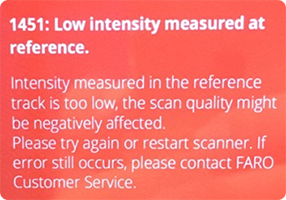
Lösung(en):
- Der Laser Scanner ist möglicherweise zu kalt. Versuchen Sie, ihn an einen wärmeren Ort zu bringen.
- Die Optik des Geräts kann verschmutzt sein. Detaillierte Reinigungsanweisungen finden Sie im Benutzerhandbuch Ihres Modells: Benutzerhandbücher und Schnellstartanleitungen für Focus Laser Scanner
- Dieser Fehler kann auch angezeigt werden, wenn der Benutzer den Spiegel reinigt und anschließend einen beschleunigten Scan (oder einen Scan mit der Scaneinstellung "Nahbereich") durchführt. Der Fehler verschwindet bei anderen Scan-Einstellungen und/oder wenn der Benutzer zu einer Scan-Einstellung oder einem Profil wechselt, das nicht die Scan-Einstellung "Nahbereich" hat.
- Stellen Sie die Intensität an Ihrem Scanner ein:
- Gehen Sie auf dem Startbildschirm des Laser Scanners zu Profile > Erweiterte Einstellungen > Distanzbereich.
- Versuchen Sie, Scans mit allen Einstellungen von Nah bis Weit durchzuführen, um zu sehen, ob der Fehler weiterhin auftritt.
- Scanner auf Werkseinstellungen zurücksetzen. Um Ihren Focus auf die Werkseinstellungen zurückzusetzen, klicken Sie auf Manage > Service > Factory Settings.
- Diese Funktion setzt Ihre Scannereinstellungen zurück auf die Werkseinstellungen. Verwenden Sie diese Funktion nur in Ausnahmefällen. Ihre Scans, Scanprofile, Scanprojekte oder Bediener, die auf dem Scanner gespeichert sind, bleiben durch diesen Vorgang unberührt.
- Diese Funktion setzt Ihre Scannereinstellungen zurück auf die Werkseinstellungen. Verwenden Sie diese Funktion nur in Ausnahmefällen. Ihre Scans, Scanprofile, Scanprojekte oder Bediener, die auf dem Scanner gespeichert sind, bleiben durch diesen Vorgang unberührt.
- Prüfen Sie, ob Ihre Firmware auf dem neuesten Stand ist. Ein Firmware-Update kann oft die meisten Probleme beheben, siehe: Firmware-Installation für den Focus Laser Scanner
- Wenn Sie alle diese Lösungen ausgeschöpft haben und das Problem weiterhin besteht, senden Sie Ihre Protokolldatei an den FARO Support.
Fehlercode: 1452 Hohe Intensität an der Referenzmarke gemessen
Die an der Referenzmarke gemessene Intensität ist zu hoch, was sich negativ auf die Scanqualität auswirken kann.
Lösung(en):
Dies ist ein Informationsfehler und sollte vom Benutzer behoben werden können. Wenn der Fehler nicht behoben werden kann oder weiterhin besteht, wenden Sie sich an den FARO Support.
Fehlercode: 1455 Experimentelle Einstellungen aktiv
Experimentelle Einstellungen sind auf „aktiv“ eingestellt. Die Scanergebnisse können falsch sein.
Lösung(en):
- Scanner auf Werkseinstellungen zurücksetzen, siehe: Wiederherstellen der Werkseinstellungen für den Focus Laser Scanner
- Exportieren Sie die Protokolldatei wie im folgenden Artikel beschrieben: Exportieren der Protokolldatei für den Focus Laser Scanner Senden dieser Protokolldatei an den FARO Support.
Fehlercode: 1460 Nicht genügend Speicher
Nicht genügend Speicher für die Durchführung des Vorgangs.
Lösung(en):
- Starten Sie den Scanner neu.
- Wenn der Fehler nicht behoben werden kann oder weiterhin besteht, wenden Sie sich an den FARO Support.
Fehlercode: 1470 Lasersteuerung
Der Scanner hat die optimale Laserleistung nicht innerhalb der vorgegebenen Zeit erreicht. Dies kann die Qualität und Präzision der Scandaten beeinflussen.
Lösung(en):
- Starten Sie den Scanner neu.
- Wenn der Fehler nicht behoben werden kann oder weiterhin besteht, wenden Sie sich an den FARO Support.
Fehlercode: 1610 Modulstatusfehler
Modulstatusfehler: Datenversionsabweichung.
Lösung(en):
- Starten Sie den Scanner neu.
- Prüfen Sie, ob Ihre Firmware auf dem neuesten Stand ist. Ein Firmware-Update kann oft die meisten Probleme beheben, siehe: Firmware-Installation für den Focus Laser Scanner
- Wenn der Fehler nicht behoben werden kann oder weiterhin besteht, wenden Sie sich an den FARO Support.
Fehlercode: 1620 Zeitüberschreitungsfehler
Dies zeigt einen internen Scannerfehler an.
Lösung(en):
- Starten Sie den Scanner neu.
- Wenn der Fehler nicht behoben werden kann oder weiterhin besteht, wenden Sie sich an den FARO Support.
Fehlercode: 1630 Farberfassungsfehler
Die Farberfassung wurde unerwarteterweise angehalten. Wahrscheinlich wurde die Farberfassung nicht abgeschlossen.
Lösung(en):
- Starten Sie den Scanner neu.
- Prüfen Sie, ob Ihre Firmware auf dem neuesten Stand ist. Ein Firmware-Update kann oft die meisten Probleme beheben, siehe: Firmware-Installation für den Focus Laser Scanner
- Wenn der Fehler nicht behoben werden kann oder weiterhin besteht, wenden Sie sich an den FARO Support.
Fehlercode: 1640 Niedrige Bildhelligkeit
Die Farbbelichtung der Bilder weist in einigen Bereichen eine sehr geringe Helligkeit auf, was zu sehr dunklen Bildern führt. Die Umgebungslichtstärke ist zu niedrig oder der eingestellte Belichtungsmessungsmodus ist für die aktuellen Lichtverhältnisse nicht geeignet.
Lösung(en):
- Manchmal wird diese Fehlermeldung angezeigt, obwohl eigentlich kein Helligkeitsproblem besteht, z. B. wenn der Scanner auf einer dunklen Oberfläche steht. Überprüfen Sie die Scan-/Fotoqualität in SCENE.
- Ändern des Farbmessungsmodus (Home > Scannerparameter > Farbeinstellungen)
- Wählen Sie zwischen den drei Belichtungsmessungsmodi aus, um die Anforderungen der aktuellen Lichtverhältnisse zu erfüllen und die bestmöglichen Ergebnisse für den Bereich von Interesse zu erzielen.
- Nur für die Modelle FocusM und FocusS: Nachtmodus (Home > Scannerparameter > Farbeinstellungen)
- Wählen Sie den Nachtmodus, um die Qualität von Farbfotos bei relativ dunklen Lichtverhältnissen zu verbessern. Das Bildrauschen wird in Situationen mit wenig Licht reduziert. Durch die Aktivierung des Nachtmodus verlängert sich jedoch die Scandauer erheblich. Die besten Scanergebnisse erzielen Sie, wenn Sie den Nachtmodus in Kombination mit der horizontgewichteten Messung oder der Zenit betonten Messung aktivieren. Sehr dunkle Lichtverhältnisse können zu einer geringen Bildqualität führen, selbst wenn der Nachtmodus aktiviert ist. Dies kann zu körnigen Bildern und anderen Artefakten führen.
Fehlercode: 1650 Niedriges Umgebungslicht
Der Scanner hat eventuell nicht die richtigen Kameraeinstellungen erkannt und die Bildqualität könnte beeinträchtigt sein. Die Umgebungslichtstärke ist zu niedrig oder der eingestellte Belichtungsmessungsmodus ist für die aktuellen Lichtverhältnisse nicht geeignet.
Lösung(en):
- Manchmal wird diese Fehlermeldung angezeigt, obwohl eigentlich kein Helligkeitsproblem besteht, z. B. wenn der Scanner auf einer dunklen Oberfläche steht. Überprüfen Sie die Scan-/Fotoqualität in SCENE.
- Ändern des Farbmessungsmodus (Home > Scannerparameter > Farbeinstellungen)
- Wählen Sie zwischen den drei Belichtungsmessungsmodi aus, um die Anforderungen der aktuellen Lichtverhältnisse zu erfüllen und die bestmöglichen Ergebnisse für den Bereich von Interesse zu erzielen.
- Nur für die Modelle FocusM und FocusS: Nachtmodus (Home > Scannerparameter > Farbeinstellungen)
- Wählen Sie den Nachtmodus, um die Qualität von Farbfotos bei relativ dunklen Lichtverhältnissen zu verbessern. Das Bildrauschen wird in Situationen mit wenig Licht reduziert. Durch die Aktivierung des Nachtmodus verlängert sich jedoch die Scandauer erheblich. Die besten Scanergebnisse erzielen Sie, wenn Sie den Nachtmodus in Kombination mit der horizontgewichteten Messung oder der Zenit betonten Messung aktivieren. Sehr dunkle Lichtverhältnisse können zu einer geringen Bildqualität führen, selbst wenn der Nachtmodus aktiviert ist. Dies kann zu körnigen Bildern und anderen Artefakten führen.
Fehlercode: 1660 Spiegelwarnung
Es gab Probleme mit der Spiegelausrichtung. Einige Bilder könnten unscharf oder falsch ausgerichtet sein.
Lösung(en):
- Wenn der Scanner auf einer vibrierenden Oberfläche steht, befestigen Sie ihn auf einer stabilen Oberfläche.
- Starten Sie den Scanner neu. Wenn der Fehler nicht behoben werden kann oder weiterhin besteht, wenden Sie sich an den FARO Support.
Fehlercode: 1670 Fiber Amplifier Fehler
Der Fiber Amplifier zeigt einen Fehler an. Scannen ist nicht möglich.
Lösung(en):
- In der Regel handelt es sich um einen vorübergehenden Fehler, der durch einen Neustart des Scanners behoben werden kann. Wenn der Fehler weiterhin auftritt, erstellen Sie eine Protokolldatei und wenden Sie sich an den FARO Support.
Fehlercode: 1675 Batteriestand zu niedrig
Der Ladezustand der Batterie ist zu niedrig. Scannen ist nicht möglich.
Lösung(en):
- Laden Sie die Batterie auf oder verwenden Sie eine andere Batterie, die vollständig aufgeladen ist.
- Wenn Sie weiterhin Probleme mit dem Laden der Batterie haben, lesen Sie hier nach: Probleme mit dem Batterieladegerät und dem Power Dock-Ladegerät beim Focus Laser Scanner
Fehlercode: 1680 Inkonsistente Scan-Parametrisierung
Es wurde ein inkonsistenter Satz von Scanparametern ausgewählt.
Lösung(en):
- Starten Sie den Scanner neu. Wenn der Fehler nicht behoben werden kann oder weiterhin besteht, wenden Sie sich an den FARO Support.
Fehlercode: 1710 WLAN Fehler
Das WLAN-Gerät konnte nicht gefunden werden.
Lösung(en):
- Vergewissern Sie sich, dass WLAN über das Scanner-Menü aktiviert ist: Manage > Allgemeine Einstellungen > WLAN > Status
- Starten Sie den Scanner neu. Wenn der Fehler nicht behoben werden kann oder weiterhin besteht, wenden Sie sich an den FARO Support.
Fehlercode: 1720 WLAN Fehler
Die IP-Adresse des WLAN-Geräts konnte nicht festgelegt werden.
Lösung(en):
- Vergewissern Sie sich, dass WLAN über das Scanner-Menü aktiviert ist: Manage > Allgemeine Einstellungen > WLAN > Status
- Starten Sie den Scanner neu. Wenn der Fehler nicht behoben werden kann oder weiterhin besteht, wenden Sie sich an den FARO Support.
Fehlercode: 1730 WLAN Fehler
Die Netzmaskenadresse des WLAN-Geräts konnte nicht festgelegt werden.
Lösung(en):
- Vergewissern Sie sich, dass WLAN über das Scanner-Menü aktiviert ist: Manage > Allgemeine Einstellungen > WLAN > Status
- Starten Sie den Scanner neu. Wenn der Fehler nicht behoben werden kann oder weiterhin besteht, wenden Sie sich an den FARO Support.
Fehlercode: 1740 WLAN Fehler
Das Verschlüsselungspasswort des WLAN-Geräts konnte nicht festgelegt werden.
Lösung(en):
- Vergewissern Sie sich, dass WLAN über das Scanner-Menü aktiviert ist: Manage > Allgemeine Einstellungen > WLAN > Status
- Starten Sie den Scanner neu. Wenn der Fehler nicht behoben werden kann oder weiterhin besteht, wenden Sie sich an den FARO Support.
Fehlercode: 1750 WLAN Fehler
Der Netzwerkname konnte nicht festgelegt werden.
Lösung(en):
- Vergewissern Sie sich, dass WLAN über das Scanner-Menü aktiviert ist: Manage > Allgemeine Einstellungen > WLAN > Status
- Starten Sie den Scanner neu. Wenn der Fehler nicht behoben werden kann oder weiterhin besteht, wenden Sie sich an den FARO Support.
Fehlercode: 1760 WLAN Fehler
Die Netzwerkverbindung konnte nicht hergestellt werden.
Lösung(en):
- Vergewissern Sie sich, dass WLAN über das Scanner-Menü aktiviert ist: Manage > Allgemeine Einstellungen > WLAN > Status
- Starten Sie den Scanner neu. Wenn der Fehler nicht behoben werden kann oder weiterhin besteht, wenden Sie sich an den FARO Support.
Fehlercode: 1770 Touch-Kalibrierung
Die Kalibrierung des Touchscreens wurde rückgängig gemacht.
Lösung(en):
- Dies ist ein Informationsfehler und sollte vom Benutzer behoben werden können. Wenn der Fehler nicht behoben werden kann oder weiterhin besteht, wenden Sie sich an den FARO Support.
Fehlercode: 1780 SD-Karte
Bitte entfernen Sie die SD-Karte nicht, während sie arbeitet.
Lösung(en):
- Dies ist ein Informationsfehler und sollte vom Benutzer behoben werden können. Wenn der Fehler nicht behoben werden kann oder weiterhin besteht, wenden Sie sich an den FARO Support.
Fehlercode: 1790 SD-Karte: Fehler
Es wurde mehr als eine Partition auf der SD-Karte erkannt.
Lösung(en):
- Formatieren/Reformatieren Sie die SD-Karte. Hinweise zur Formatierung finden Sie hier: Speicherkarten für den FARO Laser Scanner und Anweisungen zum Formatieren
Fehlercode: 1800 Höhenmesser: Ausfall
Ein Höhenmesserfehler ist aufgetreten.
Lösung(en):
- Starten Sie den Scanner neu. Wenn der Fehler weiterhin auftritt, erstellen Sie eine Protokolldatei und wenden Sie sich an den FARO Support.
Fehlercode: 1810 GPS: Ausfall
Ein GPS-Sensorfehler ist aufgetreten.
Lösung(en):
- Starten Sie den Scanner neu. Wenn der Fehler weiterhin auftritt, erstellen Sie eine Protokolldatei und wenden Sie sich an den FARO Support.
Fehlercode: 1820 Neigungsmesser (Inklinometer): Ausfall
Ein Neigungsmesserfehler ist aufgetreten. Der Scanner zeigt den Fehlercode 1820 an, wenn die Neigungsmesser-Kalibrierung nicht vorhanden ist. Dies tritt auf, wenn ein Neigungsmesserparameter beschädigt wurde.
Lösung(en):
- Prüfen Sie, ob die Oberfläche stabil ist und der Scanner nicht um mehr als +/-5 Grad geneigt ist.
- Prüfen Sie, ob Ihre Firmware auf dem neuesten Stand ist. Ein Firmware-Update kann oft die meisten Probleme beheben, siehe: Firmware-Installation für den Focus Laser Scanner
- Wenn der Fehler nach dem Neustart des Geräts weiterhin besteht, wenden Sie sich an den FARO-Support.
Workaround:
Das unten beschriebene Verfahren ist keine langfristige Lösung, aber es wird Ihnen kurzfristig helfen, Ihre aktuelle Arbeit zu beenden.
- Schalten Sie den Neigungsmesser aus. Tippen Sie auf dem Scanner auf Home > Manage > Sensors > Inclinometer und bringen Sie den Schalter Benutze Inklinometer in die Position AUS.
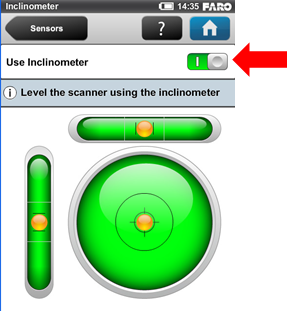
- Nivellieren Sie die Scans manuell mit SCENE. Im FARO SCENE-Benutzerhandbuch finden Sie Details dazu. Suchen Sie im Handbuch nach dem Begriff Level Scan und dann Inklinometer, um weitere Einzelheiten zu erfahren.
Fehlercode: 1830 Kompass: Ausfall
Ein Kompassfehler ist aufgetreten. Dieser Fehler tritt auf, wenn der Kompass (im Scanner) ein starkes Magnetfeld feststellt. In diesem Fall kann die Kompassrichtung während des Scanvorgangs ungenau sein.
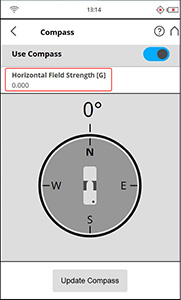 Die Genauigkeit der Kompassmessungen kann durch magnetische oder andere umgebungsbedingte Störungen beeinträchtigt werden. Ein Indikator für die Stärke der umgebungsbedingten Störungen und damit für die Genauigkeit der aktuellen Kompassmessung ist die angezeigte horizontale Feldstärke des magnetischen Feldes. Die typische Stärke des magnetischen Feldes der Erde hängt von der geografischen Position ab und variiert von 0,3 bis 0,6 Gauß (G). Die angezeigte horizontale Feldstärke ist wegen der Neigung des Feldes geringer als die absolute Feldstärke. Die typische horizontale Feldstärke für Europa beträgt beispielsweise 0,2 Gauß.
Die Genauigkeit der Kompassmessungen kann durch magnetische oder andere umgebungsbedingte Störungen beeinträchtigt werden. Ein Indikator für die Stärke der umgebungsbedingten Störungen und damit für die Genauigkeit der aktuellen Kompassmessung ist die angezeigte horizontale Feldstärke des magnetischen Feldes. Die typische Stärke des magnetischen Feldes der Erde hängt von der geografischen Position ab und variiert von 0,3 bis 0,6 Gauß (G). Die angezeigte horizontale Feldstärke ist wegen der Neigung des Feldes geringer als die absolute Feldstärke. Die typische horizontale Feldstärke für Europa beträgt beispielsweise 0,2 Gauß.
Wenn die gemessene Feldstärke erheblich von der erwarteten Feldstärke abweicht, gibt es in der Nähe des Scanners möglicherweise ein starkes künstliches Magnetfeld, das wahrscheinlich die Messung beeinträchtigt. Um die verlässlichsten Ausrichtungsdaten und die verlässlichste Scanregistrierung zu erhalten, vermeiden Sie es, den Scanner in der Nähe von starken Magnetfeldern zu positionieren.
Lösung(en):
- Überprüfen Sie, ob sich große Motoren, Magnete, Smartphones, Netzteile, Computer oder andere elektromagnetische Geräte in der Scanumgebung oder in unmittelbarer Nähe des Scanners befinden. Wenn möglich, entfernen Sie das störende Gerät oder bringen Sie den Scanner an einen geeigneteren Ort.
- Wenn das gemessene horizontale Feld immer noch erheblich abweicht, können Sie die Verwendung der Kompassdaten auf AUS schalten.
- Wenn der Fehler weiterhin auftritt, erstellen Sie eine Protokolldatei und wenden Sie sich an den FARO Support.
Fehlercode: 1840 SD-Karte: Ausfall
Die SD-Karte scheint defekt zu sein, kann aber nicht repariert werden, da sie schreibgeschützt ist.
Lösung(en):
|
 |
Fehlercode: 1845 SD-Karte: Ausfall
Unbekannte SD-Karte eingelegt. Die SD-Karte konnte nicht gelesen werden. Sie könnte mit einem nicht unterstützten Dateisystem formatiert sein.
Lösung(en):
|
 |
Fehlercode: 1850 Encoder: Warnung
Toleranz der Winkelmessung vorübergehend überschritten.
Lösung(en):
- Starten Sie den Scanner neu. Wenn der Fehler weiterhin auftritt, erstellen Sie eine Protokolldatei und wenden Sie sich an den FARO Support.
Fehlercode: 1860 Abstandstoleranz überschritten
Die Abstandsmessungen an der Referenzmarke überschreiten die festgelegten Toleranzen.
Lösung(en):
- Starten Sie den Scanner neu. Wenn der Fehler weiterhin auftritt, erstellen Sie eine Protokolldatei und wenden Sie sich an den FARO Support.
Fehlercode: 1870 Scan-Software wird neu gestartet
Die Scan-Software musste neu gestartet werden, weil sie nicht mehr reagierte.
Lösung(en):
- Starten Sie den Scanner neu.
- Schalten Sie den Scanner aus, entnehmen Sie die SD-Karte und schalten Sie den Scanner wieder ein. Wenn der Fehler nicht angezeigt wird, ist dies ein Hinweis auf eine fehlerhafte oder beschädigte SD-Karte.
- Prüfen Sie, ob Ihre Firmware auf dem neuesten Stand ist. Ein Firmware-Update kann oft die meisten Probleme beheben, siehe: Firmware-Installation für den Focus Laser Scanner
- Wenn Sie alle diese Lösungen ausgeschöpft haben, wenden Sie sich an den FARO Support.
Fehlercode: 1880 Scanner neu gestartet
Der Scanner musste neu gestartet werden, weil er nicht mehr reagierte.
Lösung(en):
- Starten Sie den Scanner neu.
- Schalten Sie den Scanner aus, entnehmen Sie die SD-Karte und schalten Sie den Scanner wieder ein. Wenn der Fehler nicht angezeigt wird, ist dies ein Hinweis auf eine fehlerhafte oder beschädigte SD-Karte.
- Prüfen Sie, ob Ihre Firmware auf dem neuesten Stand ist. Ein Firmware-Update kann oft die meisten Probleme beheben, siehe: Firmware-Installation für den Focus Laser Scanner
- Wenn Sie alle diese Lösungen ausgeschöpft haben, wenden Sie sich an den FARO Support.
Fehlercode: 1900 Himmel nicht erkannt
Der Scanner konnte kein passendes Himmelsegment erkennen.
Lösung(en):
- Starten Sie den Scanner neu und versuchen Sie den Scanvorgang erneut. Wenn der Fehler weiterhin auftritt, erstellen Sie eine Protokolldatei und wenden Sie sich an den FARO Support.
Fehlercode: 1901 Himmelsegment zu klein
Der Scanner hat ein Himmelsegment erkannt, das jedoch zu klein ist.
Lösung(en):
- Starten Sie den Scanner neu und versuchen Sie den Scanvorgang erneut. Wenn der Fehler weiterhin auftritt, erstellen Sie eine Protokolldatei und wenden Sie sich an den FARO Support.
Fehlercode: 1902 Bewegung erkannt
Der Scanner wurde während einer Messung bewegt.
Lösung(en):
- Vergewissern Sie sich, dass der Scanner auf einer stabilen Oberfläche steht, die sich nicht bewegt und nicht übermäßig vibriert.
- Wenn der Fehler weiterhin auftritt, erstellen Sie eine Protokolldatei und wenden Sie sich an den FARO Support.
Fehlercode: 1920 Lesefehler
Die Konfigurationsdaten konnten nicht gelesen werden.
Lösung(en):
- Prüfen Sie, ob Ihre Firmware auf dem neuesten Stand ist. Ein Firmware-Update kann oft die meisten Probleme beheben, siehe: Firmware-Installation für den Focus Laser Scanner
- Wenn der Fehler weiterhin auftritt, erstellen Sie eine Protokolldatei und wenden Sie sich an den FARO Support.
Fehlercode: 1921 Lesefehler
Informationen über Scanprojekte konnten nicht gelesen werden. Einstellungen gehen verloren.
Lösung(en):
- Prüfen Sie, ob Ihre Firmware auf dem neuesten Stand ist. Ein Firmware-Update kann oft die meisten Probleme beheben, siehe: Firmware-Installation für den Focus Laser Scanner
- Wenn der Fehler weiterhin auftritt, erstellen Sie eine Protokolldatei und wenden Sie sich an den FARO Support.
Fehlercode: 1922 Lesefehler
Operatoren konnten nicht gelesen werden. Einstellungen gehen verloren.
Lösung(en):
- Prüfen Sie, ob Ihre Firmware auf dem neuesten Stand ist. Ein Firmware-Update kann oft die meisten Probleme beheben, siehe: Firmware-Installation für den Focus Laser Scanner
- Wenn der Fehler weiterhin auftritt, erstellen Sie eine Protokolldatei und wenden Sie sich an den FARO Support.
Fehlercode: 1923 Lesefehler
Profile konnten nicht gelesen werden. Einstellungen gehen verloren.
Lösung(en):
- Prüfen Sie, ob Ihre Firmware auf dem neuesten Stand ist. Ein Firmware-Update kann oft die meisten Probleme beheben, siehe: Firmware-Installation für den Focus Laser Scanner
- Wenn der Fehler weiterhin auftritt, erstellen Sie eine Protokolldatei und wenden Sie sich an den FARO Support.
Fehlercode: 1924 Lesefehler
Einige Konfigurationsdaten konnten nicht gelesen werden. Scannen ist weiterhin möglich.
Lösung(en):
- Prüfen Sie, ob Ihre Firmware auf dem neuesten Stand ist. Ein Firmware-Update kann oft die meisten Probleme beheben, siehe: Firmware-Installation für den Focus Laser Scanner
- Wenn der Fehler weiterhin auftritt, erstellen Sie eine Protokolldatei und wenden Sie sich an den FARO Support.
Fehlercode: 1930 Schreibfehler
Konfigurationsdaten konnten nicht geschrieben werden.
Lösung(en):
- Prüfen Sie, ob Ihre Firmware auf dem neuesten Stand ist. Ein Firmware-Update kann oft die meisten Probleme beheben, siehe: Firmware-Installation für den Focus Laser Scanner
- Wenn der Fehler weiterhin auftritt, erstellen Sie eine Protokolldatei und wenden Sie sich an den FARO Support.
Fehlercode: 1931 Schreibfehler
Informationen über Scanprojekte konnten nicht geschrieben werden. Einstellungen gehen verloren.
Lösung(en):
- Prüfen Sie, ob Ihre Firmware auf dem neuesten Stand ist. Ein Firmware-Update kann oft die meisten Probleme beheben, siehe: Firmware-Installation für den Focus Laser Scanner
- Wenn der Fehler weiterhin auftritt, erstellen Sie eine Protokolldatei und wenden Sie sich an den FARO Support.
Fehlercode: 1932 Schreibfehler
Fehlercode: Operatoren konnten nicht geschrieben werden. Einstellungen gehen verloren.
Lösung(en):
- Prüfen Sie, ob Ihre Firmware auf dem neuesten Stand ist. Ein Firmware-Update kann oft die meisten Probleme beheben, siehe: Firmware-Installation für den Focus Laser Scanner
- Wenn der Fehler weiterhin auftritt, erstellen Sie eine Protokolldatei und wenden Sie sich an den FARO Support.
Fehlercode: 1933 Schreibfehler
Fehlercode: Profile konnten nicht geschrieben werden. Einstellungen gehen verloren.
Lösung(en):
- Prüfen Sie, ob Ihre Firmware auf dem neuesten Stand ist. Ein Firmware-Update kann oft die meisten Probleme beheben, siehe: Firmware-Installation für den Focus Laser Scanner
- Wenn der Fehler weiterhin auftritt, erstellen Sie eine Protokolldatei und wenden Sie sich an den FARO Support.
Fehlercode: 1934 Schreibfehler
Fehlercode: Einige Konfigurationsdaten konnten nicht geschrieben werden. Scannen ist weiterhin möglich.
Lösung(en):
- Prüfen Sie, ob Ihre Firmware auf dem neuesten Stand ist. Ein Firmware-Update kann oft die meisten Probleme beheben, siehe: Firmware-Installation für den Focus Laser Scanner
- Wenn der Fehler weiterhin auftritt, erstellen Sie eine Protokolldatei und wenden Sie sich an den FARO Support.
Fehlercode: 2000 Firmware-Aktualisierung
Firmware erfolgreich installiert.
Lösung(en):
- Dies ist keine Fehlermeldung, sondern eine Erfolgsmeldung, dass die Firmware aktualisiert wurde.
Fehlercode: 2001 Firmware-Aktualisierung
Beim Versuch, die Firmware zu installieren, ist ein Fehler aufgetreten.
Lösung(en):
|
 |
Fehlercode: 2002 Firmware-Aktualisierung
Keine Firmware auf der SD-Karte gefunden.
Lösung(en):
- Vergewissern Sie sich, dass die SD-Karte korrekt formatiert ist und nur einen „Updates“-Ordner enthält, in dem sich eine Datei mit dem Namen „LsSetup“ befindet. Es sollten keine anderen Dateien oder Ordner auf der Karte vorhanden sein. Eine schrittweise Anleitung zur Aktualisierung der Firmware finden Sie unter: Firmware-Installation für den Focus Laser Scanner
- Wenn der Fehler weiterhin auftritt, erstellen Sie eine Protokolldatei und wenden Sie sich an den FARO Support.
Fehlercode: 2003 Firmware-Aktualisierung
Mehr als eine LsSetup-Datei auf der SD-Karte gefunden.
Lösung(en):
- Vergewissern Sie sich, dass die SD-Karte korrekt formatiert ist und nur einen „Updates“-Ordner enthält, in dem sich eine Datei mit dem Namen „LsSetup“ befindet. Es sollten keine anderen Dateien oder Ordner auf der Karte vorhanden sein. Eine schrittweise Anleitung zur Aktualisierung der Firmware finden Sie unter: Firmware-Installation für den Focus Laser Scanner
- Wenn der Fehler weiterhin auftritt, erstellen Sie eine Protokolldatei und wenden Sie sich an den FARO Support.
Fehlercode: 2004 Schreibfehler
Einige Scandaten konnten nicht richtig gespeichert werden.
Lösung(en):
- Versuchen Sie, die Karte zu entfernen und dann wieder einzusetzen oder eine andere SD-Karte zu verwenden.
- Wenn der Fehler weiterhin auftritt, erstellen Sie eine Protokolldatei und wenden Sie sich an den FARO Support.
Fehlercode: 2005 Farbeinstellungen konnten nicht übernommen werden
Die Qualität der Farbbilder kann dadurch beeinträchtigt werden.
Lösung(en):
- Starten Sie den Scanner neu.
- Prüfen Sie, ob Ihre Firmware auf dem neuesten Stand ist, siehe: Firmware-Installation für den Focus Laser Scanner
- Wenn der Fehler weiterhin auftritt, erstellen Sie eine Protokolldatei und wenden Sie sich an den FARO Support.
Fehlercode: 2010 Firmware-Aktualisierung
Firmware-Aktualisierung ohne Anschluss an Stromversorgung nicht möglich.
Lösung(en):
Um sicherzustellen, dass der Firmware-Aktualisierungsvorgang nicht unterbrochen wird, sind folgende Voraussetzungen zu erfüllen:
- Legen Sie eine Batterie ein, die mindestens zu 50 % geladen ist.
- Schließen Sie auch das Netzteil an den Scanner an.
Solange beide Bedingungen nicht erfüllt sind, wird der Scanner die Firmware-Aktualisierung nicht starten.
Fehlercode: 2011 Firmware-Aktualisierung
Firmware-Aktualisierung ohne ausreichend geladene Batterie nicht möglich.
Lösung(en):
Um sicherzustellen, dass der Firmware-Aktualisierungsvorgang nicht unterbrochen wird, sind folgende Voraussetzungen zu erfüllen:
- Legen Sie eine Batterie ein, die mindestens zu 50 % geladen ist.
- Schließen Sie auch das Netzteil an den Scanner an.
Solange beide Bedingungen nicht erfüllt sind, wird der Scanner die Firmware-Aktualisierung nicht starten.
Fehlercode: 2012 Firmware-Aktualisierung
Firmware-Aktualisierung ohne eingelegte Batterie im Scanner nicht möglich.
Lösung(en):
Um sicherzustellen, dass der Firmware-Aktualisierungsvorgang nicht unterbrochen wird, sind folgende Voraussetzungen zu erfüllen:
- Legen Sie eine Batterie ein, die mindestens zu 50 % geladen ist.
- Schließen Sie auch das Netzteil an den Scanner an.
Solange beide Bedingungen nicht erfüllt sind, wird der Scanner die Firmware-Aktualisierung nicht starten.
Fehlercode: 2014 Arbeitende SD-Karte
Der Focus Premium Scanner ermöglicht die Speicherung von Scandaten auf der internen Solid-State-Festplatte oder einer eingelegten SD-Karte. Der Speicherort kann über das Scanner-Menü eingestellt werden, kann aber während eines Scans oder anderer Lese-/Schreibvorgänge nicht geändert werden.
Lösung(en):
- Lassen Sie den aktuellen Scan/Vorgang abschließen und versuchen Sie dann erneut, den Speicherort zu ändern.
Fehlercode: 2015 Arbeitender interner SSD-Speicher
Der Focus Premium Scanner ermöglicht die Speicherung von Scandaten auf der internen Solid-State-Festplatte oder einer eingelegten SD-Karte. Der Speicherort kann über das Scanner-Menü eingestellt werden, kann aber während eines Scans oder anderer Lese-/Schreibvorgänge nicht geändert werden.
Lösung(en):
- Lassen Sie den aktuellen Scan/Vorgang abschließen und versuchen Sie dann erneut, den Speicherort zu ändern.
Fehlercode: 2016 Firmware-Aktualisierung
Nicht genügend Speicherplatz auf dem internen Speicher. Der Focus Premium Scanner benötigt Platz auf dem internen SSD-Speicher für Firmware-Aktualisierungen.
Lösung(en):
- Geben Sie Speicherplatz auf dem internen SSD-Speicher frei und versuchen Sie die Aktualisierung erneut.
Fehlercode: 2017 Automatische SD-Kartensynchronisierung fehlgeschlagen
Der automatische Export des aktuellen Projekts auf die SD-Karte ist fehlgeschlagen. Die automatische Synchronisierung ist deaktiviert.
Lösung(en):
- Stellen Sie sicher, dass eine SD-Karte mit ausreichend Speicherplatz eingelegt ist.
Fehlercode: 2018 Automatische SD-Kartensynchronisierung fehlgeschlagen
Es wurde eine SD-Karte mit Schreibschutz erkannt. Die automatische Synchronisierung ist deaktiviert.
Lösung(en):
|
 |
Fehlercode: 2019 Firmware-Update
Ein Downgrade auf diese Firmware-Version wird nicht unterstützt.
Lösung(en):
- Überprüfen Sie die Version der Firmware, die Sie installieren möchten. FARO empfiehlt die Verwendung der neuesten Firmware, die für Ihr Scannermodell verfügbar ist, siehe: Firmware-Installation für den Focus-Laserscanner
Fehlercode: 2020 Lesefehler
Scan-Metadaten konnten nicht wiederhergestellt werden, Datenverlust ist möglich. Scans wurden in das Standardprojekt verschoben.
Lösung(en):
- Überprüfen Sie, ob Ihre Firmware auf dem neuesten Stand ist, siehe:
- Wenn der Fehler weiterhin auftritt, eine Protokolldatei erstellen und wenden Sie sich an FARO-Unterstützung.
Fehlercode: 2021 Panoramakamera-Firmware
Die Firmware der angeschlossenen Panoramakamera ist veraltet: Es werden nicht alle Funktionen unterstützt.
Lösung(en):
- Es wird empfohlen, Ihre Ricoh Theta Z1-Kamera auf die neueste Firmware zu aktualisieren
Fehlercode: 2022 Fehler der Panoramakamera
Die Bildaufnahme per Panoramakamera ist fehlgeschlagen.
Lösung(en):
- Stellen Sie sicher, dass die PanoCam ordnungsgemäß installiert und eingeschaltet ist. Weitere Informationen finden Sie unter: PanoCam-Installation und Einrichtung für den Focus-Laserscanner
